Odšel Wi-Fi na prenosnem računalniku v sistemu Windows. V upravitelju naprav ni adapterja Wi-Fi

- 1260
- 5
- Mrs. Patrick Kris
Odšel Wi-Fi na prenosnem računalniku v sistemu Windows. V upravitelju naprav ni adapterja Wi-Fi
Redko mi ne zastavim vprašanj o težavi, ko Wi-Fi izgine na prenosnem računalniku ali računalniku. Ne samo prekinitev povezav iz omrežja, ampak adapter Wi-Fi popolnoma izgine in sama povezava. Vse, kar je povezano z Wi-Fi-jem, izgine v Windows. V omrežnih povezavah ni brezžičnega adapterja. Ni gumba "Wi-Fi", ikone obvestila in razdelka v parametrih (če govorimo o sistemu Windows 10). Prav tako v dispečerju naprave ni nobenega (brezžičnega) adapterja, ki je odgovoren za povezovanje brezžičnih omrežij. No, v skladu s tem računalnik ne vidi omrežja Wi-Fi in se z njimi ni mogoče povezati.
V večini primerov se težava nenadoma pojavi. Vse je delovalo, izklopil prenosnik, vklopil in na prenosniku sploh ni Wi-Fi. V nekaterih primerih se lahko takšna nadloga pojavi po posodobitvi Windows ali gonilnikov. Ali morda po namestitvi programa ali spreminjanju nastavitev. Iz lastnih izkušenj lahko rečem, da redko ni Wi-Fi po čiščenju prenosnega računalnika iz prahu ali popravila.
Dve pomembni točki:- Zgodi se, da prenosni računalnik preprosto ne vidi določenega omrežja ali vseh omrežij. Hkrati je v dispečerju naprave adapter, obstajajo nastavitve, povezane z brezžičnim omrežjem itd. D. To je nekoliko drugačna težava, o kateri sem napisal v članku, zakaj prenosni računalnik ne vidi mreže Wi-Fi usmerjevalnika in ne vidi Wi-Fi Wi-Fi. Če imate najnovejši operacijski sistem, si oglejte ta članek: Windows 11 ne vidi omrežja Wi-Fi.
- Lahko je tudi, da usmerjevalnik preneha distribuirati Wi-Fi. V tem primeru omrežje ni na voljo na vseh napravah.
Če želite najti rešitev, morate najprej razumeti razlog. Zakaj se je zgodilo, da je prenosni računalnik nenadoma nehal videti omrežje Wi-Fi in s tem sploh ni nastavitev, povezanih s tem.
Na žalost je, kot sem opazil, ta problem najpogosteje povezan z razpadom samega modula Wi-Fi. Če vam priporočila, opisana v članku, ne bodo pomagala, preberite članek: Wi-Fi adapter za prenosnik. Kako zamenjati vgrajen modul Wi-Fi.
- Morate razmišljati in se spomniti, kaj so storili pred težavo. Morda bo odločitev prišla sama.
- Ponovno naloži prenosnik. Če imate Windows 10 ali Windows 11, morate ponovno naložiti. Ampak ne izklopljen./Naprej.
- Če imate računalnik z zunanjim adapterjem Wi-Fi, preverite, ali je povezan. Poskusite se povezati z drugim USB vhodom. Bodite pozorni na to, ali indikator utripa na adapterju.
- Če Wi-Fi po čiščenju ali popravilu prenosnika izgine, potem najverjetneje preprosto ni povezan (slabo povezan, poškodovan) modul Wi-Fi v prenosnem računalniku. Če ste to storili sami, nato razstavite prenosnik in preverite povezavo modula Wi-Fi in antene.
Wi-Fi adapter iz upravitelja naprav
Če omrežni kabel ni priključen, bo ikona na obvestilni plošči ta:

Če greste na upravljanje adapterjev, bo najverjetneje tam le Ethernet (ali "povezava prek lokalnega omrežja" v sistemu Windows 7). No, morda še vedno obstaja Bluetooth. In potrebujemo adapter "brezžično omrežje" ali "brezžično omrežno povezavo".
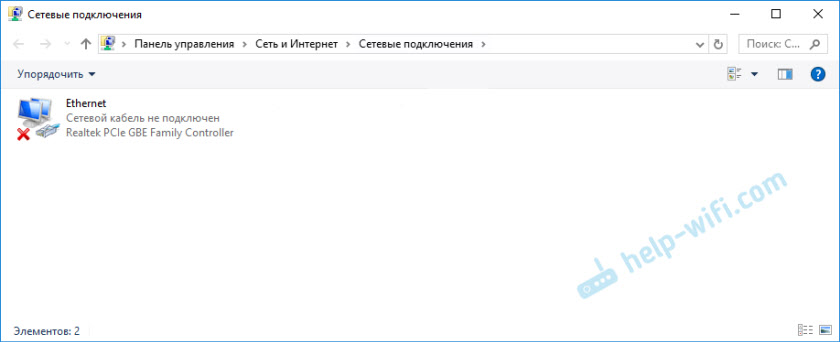
V dispečerju naprave odprite zavihek "Network Adapters". Najverjetneje tam ne boste našli adapterja v imenu, katerega "brezžični", "wlan", "wi-fi". In potrebujemo ga.
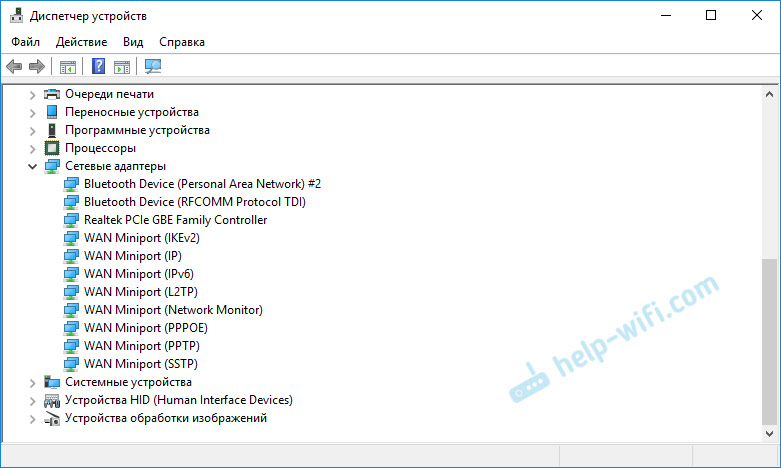
Poglejte, ali so v dispečerju neznane naprave. Ali naprave z rumeno klicajsko oznako. Če obstaja, je povsem mogoče, da je to naš brezžični adapter, ki ima samo težave z vozniki.
Še posebej bodite pozorni na razdelek "Druge naprave". Ali je tam kaj takega kot "omrežni krmilnik".
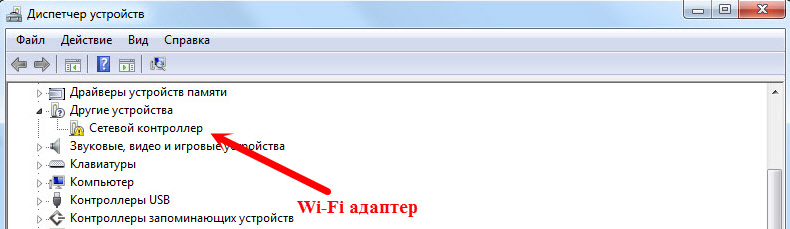
Če je, potem morate namestiti gonilnik.
Kako rešiti težavo in vrniti adapter Wi-Fi?
Na žalost, kot sem že napisal zgoraj v članku, je v večini primerov to strojna težava. To pomeni razčlenitev samega modula. In programsko (nekatere nastavitve) ni mogoče rešiti. Morali morate spremeniti sam modul ali povezati zunanji adapter USB. Če je to prenosnik.
Vse odločitve so zmanjšane za ponovno namestitev voznika na Wi-Fi. Morda, če sam adapter deluje, bo pomagal. No, še vedno lahko znova namestite okna. Mogoče kaj v sistemu, vendar je zelo težko.
In tako, nazaj k vozniku. Preprosto morate iti na spletno mesto proizvajalca prenosnikov, poiskati svoj model in prek iskanja prenesti gonilnik za WLAN (Wi-Fi). Nato zaženite namestitev. Če se na začetku namestitve voznika pojavi napaka, da naprave ne najdemo v sistemu ali kaj podobnega, potem sem skoraj prepričan, da je to okvara strojne opreme ali nekakšna okvara strojne opreme.
Podrobna navodila za namestitev gonilnikov:
- Namestitev adapterja brezžičnega gonilnika v Windows 7
- Namestitev Wlan Drient Windos 10
- In ločena navodila za namestitev gonilnikov Wi-Fi za prenosnike ASUS in prenosnike Acer.
Nadgradnja: Odločil sem se, da bom posodobil članek in predstavil več delovnih odločitev, ki sem jih nabral od objave tega članka. Opazil sem, da je pogosto mogoče vrniti adapter Wi-Fi na ta način:
- Nenehno izklopite (znova zaženite) prenosni računalnik. Torej je dovolj, da ga vklopite, pritisnite gumb za vklop in ga držite, dokler se ne vklopi. Nato spet vklopite.
- Posodobitev BIOS. Prenesite proizvajalca prenosnika ali matične plošče s spletnega mesta (če je težava v računalniku z vgrajenim Wi-Fi) za BIOS in namestite.
- Ponastavite nastavitve BIOS.
Te rešitve sem podrobneje pokazal v ločenem članku: Wi-Fi ali Bluetooth adapter v sistemu Windows 11 in Windows 10 na prenosniku.
Če ste poskusili vse in v dispečerju naprav ni adapterjev, povezanih z brezžičnimi omrežji, vključno z neznanimi napravami, boste morali prenosnik nositi za popravilo ali povezati USB Wi-Fi adapter. Obstajajo majhni, ki so odlični za prenosnike.
- « TENDA AC9 - Pregled močnega in poceni usmerjevalnika Wi -Fi za dom
- Usmerjevalnik TL-WR720N zamrzne, potem ko je priključil računalnik z Wi-Fi adapterjem TP-Link TL-WN781ND »

